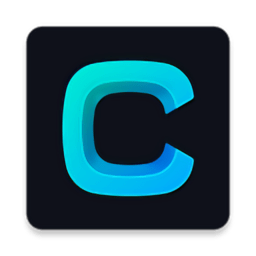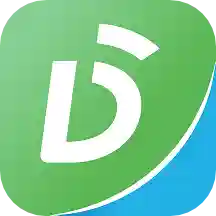美图秀秀如何实现区域虚化
2025-08-21
来源:bjmtth
编辑:佚名
在众多图像处理软件中,美图秀秀以其简单易用且功能强大的特点深受广大用户喜爱。其中,区域虚化功能更是能为照片增添独特的艺术氛围,让画面更具层次感和焦点。下面就来详细介绍一下美图秀秀怎样进行区域虚化。
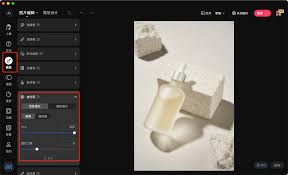
首先,打开美图秀秀软件并导入你想要处理的照片。进入编辑界面后,找到“美化图片”选项。
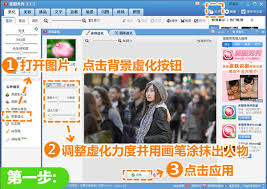
接下来,在众多编辑工具中,找到“背景虚化”功能。这就是我们实现区域虚化的关键工具啦。
点击“背景虚化”后,软件会自动对整个画面进行初步的虚化处理。但我们要的是区域虚化,所以需要进一步操作。
此时,你会看到画面上出现一些调整虚化效果的参数和工具。比如有虚化强度的调节条,你可以根据自己的需求,将虚化强度调整到合适的程度。如果想要更明显的虚化效果,就把强度调高一些;若只是想要轻微的虚化来突出主体,就适当降低强度。
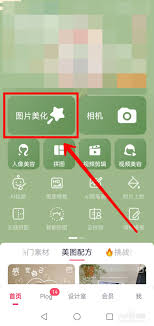
然后,重点来了,在画面上有一个圆形的选区工具。通过拖动这个圆形选区工具,你可以精准地选择想要虚化的区域。比如你想突出人物主体,就把圆形选区覆盖在人物身上,这样人物周围的背景就会被虚化,从而更加突出人物。
除了圆形选区工具,可能还有其他形状的选区工具可供选择,如矩形等。根据照片的实际情况和你的创意需求,灵活运用这些选区工具,选择出你认为最需要虚化的区域。
在选择好虚化区域后,再次通过虚化强度等参数进行微调,让虚化效果达到你理想中的状态。
最后,别忘了保存处理后的照片,这样一张通过美图秀秀实现区域虚化的独特照片就诞生啦!无论是打造艺术感十足的摄影作品,还是为生活照片增添别样氛围,美图秀秀的区域虚化功能都能轻松满足你的需求,让你的照片瞬间脱颖而出。快去试试吧,用美图秀秀开启你的创意修图之旅!
相关文章
相关下载
小编推荐
更多++